我是【桃大喵学习记】,点击右上方“关注”,每天为你分享职场办公软件使用技巧干货!Excel表格中的条件格式是一个非常强大实用的Excel功能,有时只需要我们简单设置即可对目标数据区域进行数据美化、突出显示数据、数据核对及按照既定条件设定格式等多种功能。
今天就跟大家分享7种条件格式的常见用法和使用技巧,动图演示,让你一学就会一、美化表格:数据条、色阶、图标集常见的美化表格有3种显示样式:数据条、色阶、图标集操作方法:先选中目标数据区域,点击【开始】-【条件格式】,然后选择数据条、色阶、图标集需要的对应显示样式即可,如下图所示
二、快速突出显示重复值操作方法:先选择需要突出显示重复值的数据区域,点击【开始】-【条件格式】-【突出显示规则】-【重复值】,最后在右侧的选项中设置需要标记的颜色点击确定即可。如下图所示
当然我们可以突出显示重复值之外,还可以突出显示大于目标值、小于目标值、介于目标值、等于目标值、文本包含目标值、发生日期等功能,可以根据自己实际情况设置需要知道的是突出显示的数据颜色与行数列数无关,只与选择数据区域有关。
三、标记空单元格如下图所示,有时我们在统计销售业绩时会有空值,我们可以通过标记空单元格的方式,突出显示出来。操作方法:1、先选择需要突出标记空单元格的数据区域,如下图所示
2、然后点击【开始】-【条件格式】-【新建规则】
3、在弹出的“新建格式规则”对话框中,规则类型选择【只为包含以下内容的单元格设置格式】,下方选择“空值”,接着点击格式,在弹出的对话框中选择“图案”,选择红色,点击确定即可,如下图所示
四、突出显示前N名单元格数值如下图所示,我们想对学生总成绩前5名的数据突出显示。操作方法:1、先选择需要突出标记空单元格的数据区域,如下图所示
2、然后点击【开始】-【条件格式】-【新建规则】
3、在弹出的“新建格式规则”对话框中,规则类型选择【仅对排名靠前或靠后的数值设置格式】,选择“前”,在后面的输入框中输入“5”,接着点击格式,在弹出的对话框中选择“图案”,选择红色,点击确定即可,如下图所示
五、表格添加新内容后自动添加边框操作方法:1、首先我们选中表格的数据列,这里是A:G列(表格有多少列就选中多少列),然后点击【开始】-【条件格式】-【新建规则】,如下图所示
2、在弹出的“新建格式规则”对话框中,规则类型选择【使用公式确定要设置格式的单元格】,在设置格式里面输入公式:=$A1<>"",A列要加固定引用,就是选中A1单元格后按两次F4键,表示当A列的数据不为空时,就符合我们的条件。
如下图所示
3、最后,点击对话框中的【格式】,设置符合条件的格式,我们直接加上外边框就可以了,这样设置完之后,当我们为A列填写完新的数据之后,整列的区域都会加上边框了。如下图所示
六、高亮突出显示查询结果如下图所示,我们通过“姓名”,查询对应的“语文”成绩,然后把要查询到的成绩同时在表格中高亮显示。操作方法:1、先选择需要高亮突出显示的数据区域,如下图所示
2、然后点击【开始】-【条件格式】-【新建规则】
3、在弹出的“新建格式规则”对话框中,规则类型选择【使用公式确定要设置格式的单元格】,在设置格式里面输入公式:=AND($A1=$I$4,A$1="语文"),接着点击格式,在弹出的对话框中选择“图案”,选择红色,点击确定即可,如下图所示
七、设置合同到期提醒为合同到期设置提醒,合同过期整行标注红色 =$C2-TODAY()0,$C2-TODAY()<7),其实就是设置了两次条件格式。
操作方法:1、选择数据区域2、然后点击【开始】-【条件格式】-【新建规则】3、在弹出的“新建格式规则”对话框中,规则类型选择【使用公式确定要设置格式的单元格】,在设置格式里面输入公式:=$C2-TODAY()<0;,接着点击格式,在弹出的对话框中选择“图案”,选择红色,点击确定即可
4、重复上面的1-2步,在弹出的“新建格式规则”对话框中,规则类型选择【使用公式确定要设置格式的单元格】,在设置格式里面输入公式:=AND($C2-TODAY()>0,$C2-TODAY()<7),接着点击格式,在弹出的对话框中选择“图案”,选择黄色,点击确定即可
以上是【桃大喵学习记】今天的干货分享~觉得内容对你有帮助,记得顺手点个赞哟~。我会经常分享职场办公软件使用技巧干货!大家有什么问题欢迎留言关注噢~

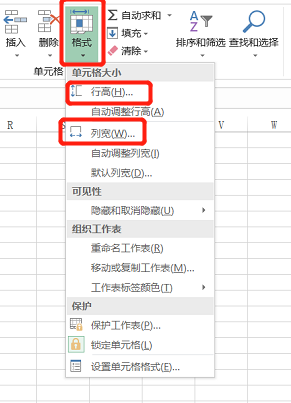

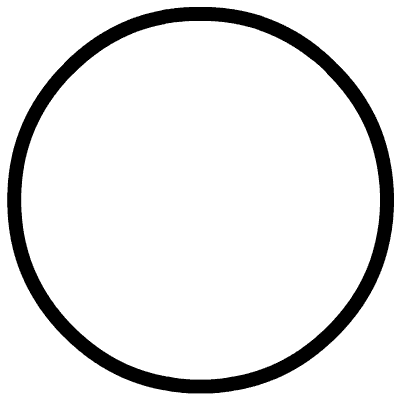

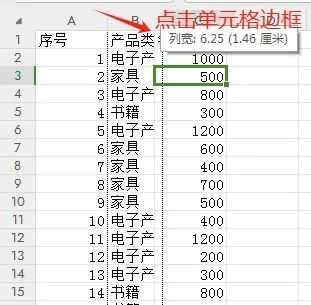
发表评论:
◎欢迎参与讨论,请在这里发表您的看法、交流您的观点。